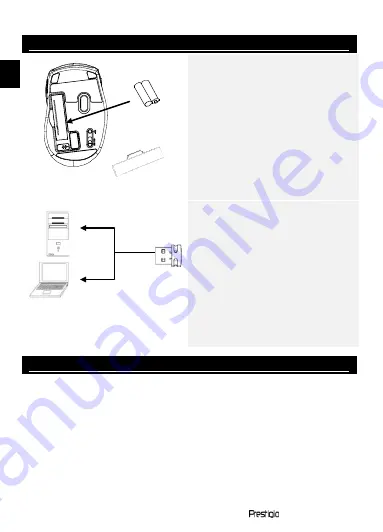
PT – 2
Rato óptico sem fios
Começar a utilizar
1.
Remova a
tampa das pilhas
.
2.
Insira as pilhas alcalinas AAA,
como indicado. Certifique-se que
os pólos positivo (+) e negativo
(-) das pilhas coincidem com as
marcas de polaridade ilustradas.
3.
Volte a colocar a
tampa das
pilhas
. Certifique-se que esta se
encontra devidamente fechada.
NOTA
:
Clique em qualquer dos botões para
activar o dispositivo quando este se
encontrar em modo de suspensão.
Estabelecer ligação
1.
Pressione o
botão de extracção
do receptor
para retirar o
Receptor
do seu
compartimento.
2.
Ligue o
Receptor
a uma porta
USB do PC ou computador
portátil.
3.
O
Receptor
será
automaticamente detectado e
instalado.
A ligação será assim estabelecida com
sucesso.
Utilização básica
1.
Deslize o
Botão de energia
para a posição
ON (Ligado)
para ligar o
dispositivo. O
Indicador de pilha fraca
irá acender durante 3 segundos
quando o dispositivo for ligado.
2.
O rato estará assim pronto a ser utilizado.
3.
Deslize o
Interruptor de PPP
para mudar o nível de PPP do dispositivo
entre 800PPP e 1600PPP.
4.
Pressione o
Botão de reposição
para restabelecer a ligação em caso de
interferência.
5.
Pressione os
Botões de Internet Avançar
/
Regressar
para voltar à
página anterior ou avançar para a página seguinte.
6.
Substitua imediatamente as pilhas quando o
Indicador de pilha fraca
acender.
PT
Summary of Contents for M03L
Page 3: ...1 1 2 3 4 AAA 2...
Page 4: ...2 1 ON 3 2 3 800 1600 4 5 6...
Page 5: ...BG 1 1 Prestigio 2 3 4 2 AAA BG DPI...
Page 6: ...BG 2 1 2 3 1 2 USB 3 1 ON 3 2 3 DPI 800DPI 1600DPI 4 5 6 BG...
Page 19: ...GR 1 1 Prestigio 2 3 4 AAA X 2 GR DPI Internet...
Page 20: ...GR 2 1 2 3 1 2 USB 3 1 ON 3 2 3 DPI DPI 800DPI 1600DPI 4 5 Internet 6 GR...
Page 27: ...KZ 1 1 Prestigio 2 3 4 AAA X 2 DPI KZ...
Page 28: ...KZ 2 1 2 3 1 2 USB 3 1 ON 3 2 3 DPI 800DPI 1600DPI DPI 4 5 6 KZ...
Page 43: ...RU 1 1 Prestigio 2 3 4 AAA X 2 DPI RU...
Page 44: ...RU 2 1 2 3 1 2 USB 3 1 ON 3 2 3 DPI DPI 800DPI 1600DPI 4 5 6 RU...
Page 49: ...UA 1 1 Prestigio 2 3 4 AAA X 2 DPI UA...
Page 50: ...UA 2 Wireless Optical Mouse 1 2 3 1 2 USB 3 1 3 2 3 DPI DPI 800DPI 1600DPI 4 ID 5 6 UA...













































